如何使用WPS轻松绘制饼图——数据可视化小技巧
在数据处理和展示过程中,饼图是一种非常直观的数据可视化工具。它能够帮助我们清晰地展示各部分在整体中的占比。WPS作为一款功能强大的办公软件,内置了图表制作功能,使得绘制饼图变得简单快捷。以下是使用WPS绘制饼图的详细步骤:
1. 准备数据
在开始绘制饼图之前,首先需要准备好要展示的数据。这些数据可以是Excel表格中的数字,也可以是纯文本形式。确保数据格式正确,并按照需求整理好。
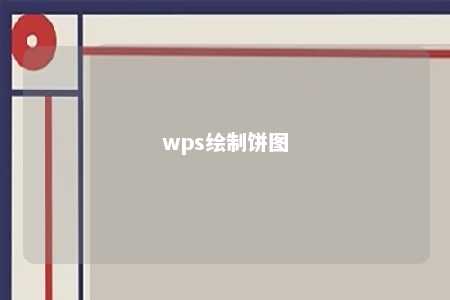
2. 打开WPS表格
打开WPS表格,点击“插入”选项卡,在“图表”组中找到“饼图”选项,然后选择一个合适的饼图样式。
3. 输入数据
在弹出的图表编辑界面,将鼠标移至数据区域,并点击左键拖动,选中您准备好的数据。然后释放鼠标,WPS会自动将数据填充到饼图中。
4. 调整布局
在图表编辑界面,您可以根据需要调整饼图的布局。例如,可以通过“图表布局”组选择不同的布局样式,或者通过“图表样式”组更改图表的整体外观。
5. 设置标签
为了使饼图更易于理解,可以为每个部分添加标签。在图表编辑界面,点击“标签”组,选择合适的标签样式,并调整标签的位置和格式。
6. 添加标题
一个清晰的标题能够帮助观众快速了解饼图所展示的内容。点击“图表工具”下的“设计”选项卡,在“图表布局”组中,选择“添加图表标题”,并输入标题内容。
7. 保存与导出
完成饼图的绘制后,点击“文件”菜单,选择“保存”或“另存为”,将饼图保存到您的电脑中。如果需要将饼图导出为其他格式,如图片或PDF,可以在“另存为”对话框中选择相应的格式。
8. 优化与美化
为了使饼图更具吸引力,您可以根据需要对图表进行进一步的优化和美化。例如,调整颜色、字体、边框等。
通过以上步骤,您就可以轻松地在WPS中绘制出清晰、美观的饼图。这种数据可视化工具不仅能够帮助您更好地理解数据,还能使您的报告或演示文稿更具说服力。快来尝试使用WPS绘制饼图,让您的数据展示更上一层楼吧!











暂无评论
发表评论